❖ Vấn đề: S11-H: Sổ quỹ tiền mặt không lên số dư đầu năm.
❖ Nguyên nhân: Do tài khoản 111x không chi tiết theo Nguồn/Loại khoản, trong khi in báo cáo thì đang chọn các thông tin Nguồn/Loại khoản.
❖ Cách kiểm tra:
• Anh/Chị vào Danh mục\Tài khoản\Hệ thống tài khoản, tích đúp vào tài khoản 1111, 1112, kiểm tra thấy thông tin Chi tiết theo đang không tích vào Nguồn/Loại khoản.
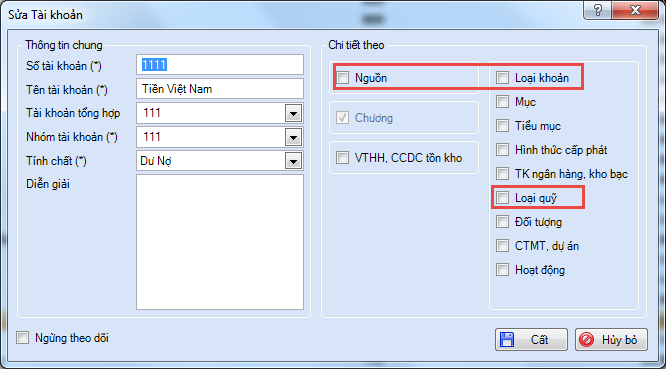
•Trên Nghiệp vụ\Nhập số dư ban đầu, tài khoản 1111, 1112 do không chi tiết theo Nguồn/Loại khoản nên số dư cũng không nhập đến các thông tin Nguồn/Loại khoản.
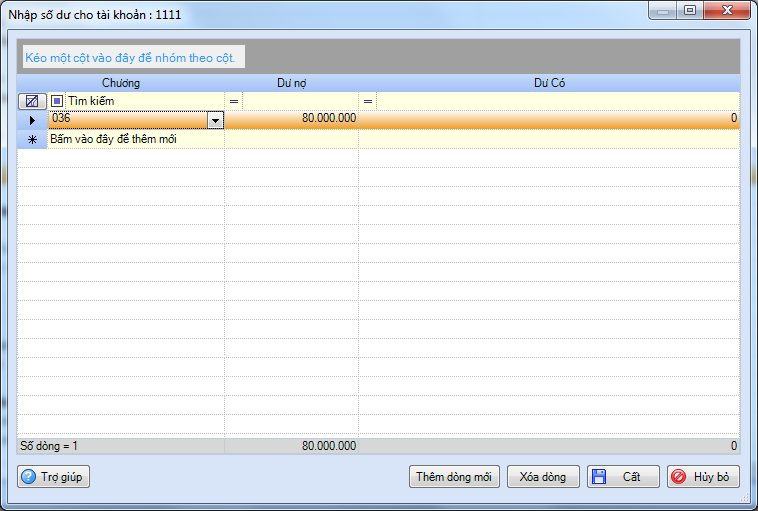
•Tuy nhiên, khi vào Báo cáo\Tiền mặt\S11-H: Sổ quỹ tiền mặt (Sổ chi tiết tiền mặt), tại tham số báo cáo anh/chị đang chọn tham số Nguồn/Loại khoản là Tất cả hoặc chọn cụ thể Nguồn, Loại khoản bất kỳ dẫn đến báo cáo không lên số liệu của số dư đầu năm.
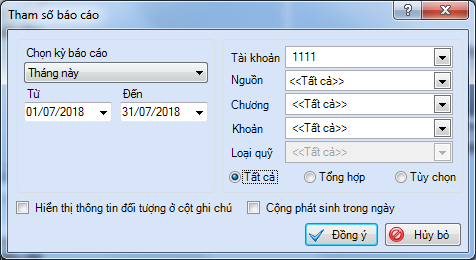
❖ Giải pháp:
•Trường hợp anh/chị không chi tiết theo Nguồn/Loại khoản thì khi xem báo cáo, tham số anh/chị chọn Nguồn, Khoản là <<Tổng hợp>>, chương trình sẽ lấy được số dư đầu năm.
•Trường hợp anh/chị muốn chi tiết theo Nguồn/Loại khoản thì thực hiện các bước sau:
oNếu trước đó anh/chị đã nhập số dư ban đầu cho tài khoản 1111, 1112 thì anh/chị vào Nghiệp vụ\Nhập số dư ban đầu, chuột phải vào tài khoản 1111, 1112, chọn xóa.
oAnh/Chị vào Danh mục\Tài khoản\Hệ thống tài khoản, tích đúp vào TK 1111, 1112 chi tiết theo Nguồn, Loại khoản.
oAnh/Chị vào lại Nghiệp vụ\Nhập số dư ban đầu nhập lại số dư cho tài khoản 1111, 1112 (Chi tiết hướng dẫn nhập số dư anh/chị xem tại đây).
oAnh/Chị thực hiện in lại báo cáo, chọn tham số Nguồn, Khoản là Tất cả hoặc chọn cụ thể chương trình sẽ lấy số liệu theo Nguồn, Khoản được chọn tại tham số.